Installation de JetBrains GoLand sous Linux: Un guide complet
JetBrains GoLand est un environnement de développement intégré (IDE) puissant et riche en fonctionnalités, dédié au langage de programmation Go. Compatible avec Windows, macOS et Linux, il propose une multitude de plugins pour une expérience de développement sur mesure. Cet article détaille les différentes méthodes d’installation de GoLand sur votre système Linux.
Installation générique sous Linux
L’approche la plus universelle pour installer JetBrains GoLand sur une distribution Linux consiste à utiliser le programme d’installation générique. Cette méthode est indépendante de la distribution et fonctionnera sur n’importe quel système. Commencez par vous rendre sur la page de téléchargement officielle de GoLand.
Sur cette page, vous trouverez les options « Windows », « macOS » et « Linux ». Cliquez sur l’onglet « Linux » pour accéder à la section de téléchargement correspondante. Ensuite, appuyez sur le bouton bleu « Télécharger » pour lancer le téléchargement de GoLand.
Une fois le téléchargement terminé, ouvrez un terminal sur votre bureau Linux. Vous pouvez le faire en utilisant le raccourci clavier Ctrl + Alt + T ou en recherchant « Terminal » dans le menu des applications.
Dans le terminal, utilisez la commande cd pour accéder au dossier « Téléchargements ». Ensuite, décompressez l’archive GoLand avec la commande tar xvf.
tar xvf goland-*.tar.gz
Après l’extraction, naviguez vers le nouveau dossier GoLand créé à l’aide de la commande cd. Initialisez le programme d’installation graphique de GoLand avec la commande sh.
cd GoLand-*/bin/ sh goland.sh
En exécutant la commande sh, la fenêtre contextuelle « CONTRAT D’UTILISATEUR JETBRAINS » apparaît. Cochez la case confirmant que vous avez lu et accepté les termes du contrat, puis cliquez sur « Continuer ».
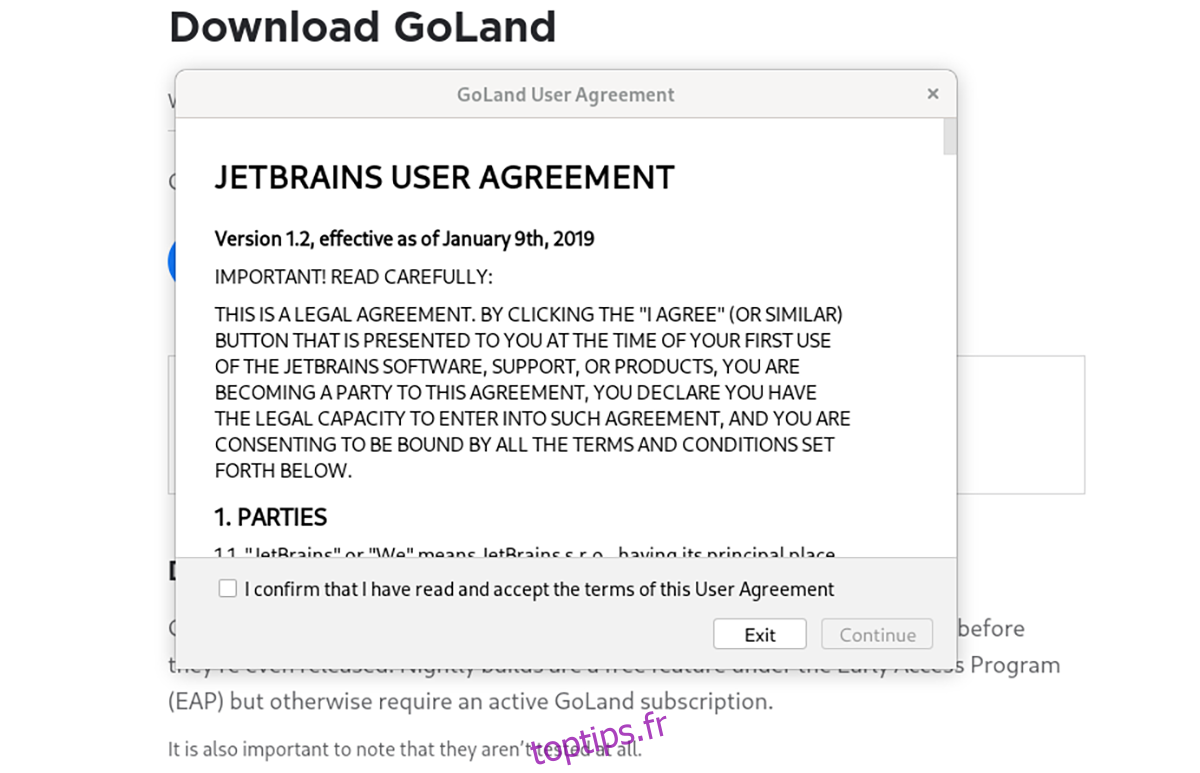
Après l’acceptation du contrat, une deuxième fenêtre contextuelle s’ouvre, « PARTAGE DE DONNÉES ». Vous pouvez choisir d’autoriser ou non JetBrains à collecter des données anonymes en cliquant sur « Envoyer des statistiques anonymes » ou « Ne pas envoyer ».
Une fois les deux étapes précédentes terminées, GoLand vous demandera d’activer le produit. Vous pouvez choisir de l’évaluer gratuitement en cochant la case correspondante ou d’entrer votre clé d’activation en cliquant sur « Activer GoLand ».
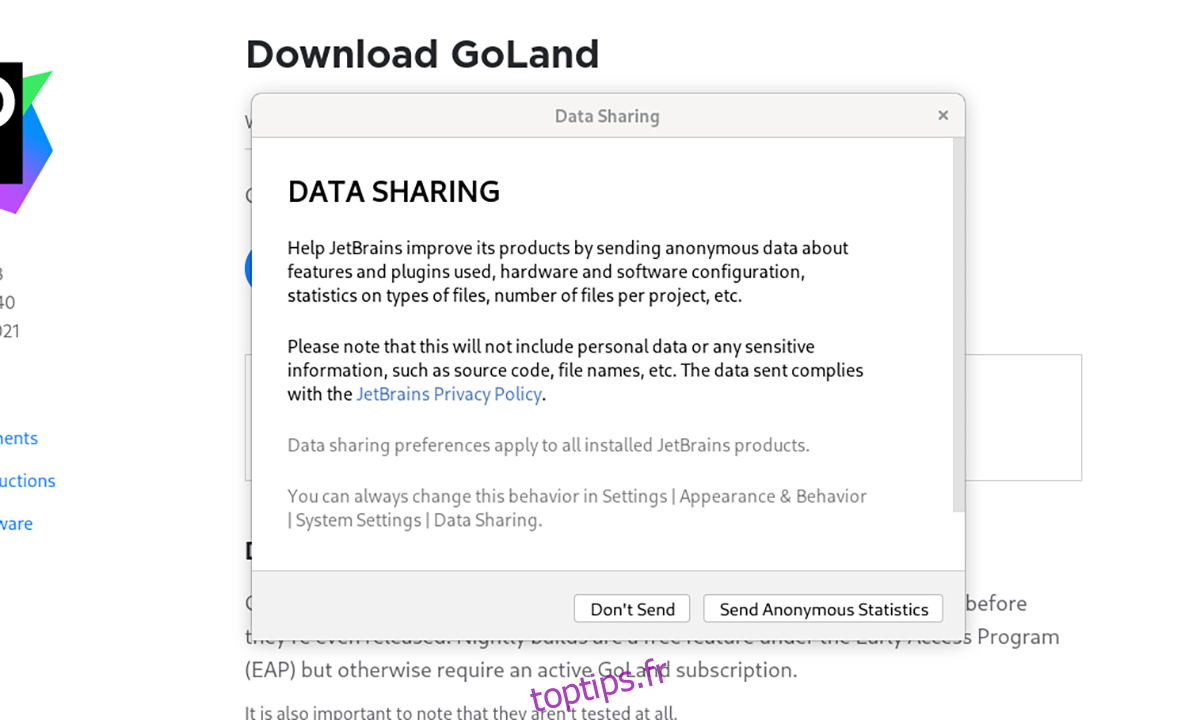
Cliquez sur « Continuer » après avoir configuré la clé ou coché la case d’évaluation. L’écran de bienvenue de GoLand s’affichera alors. Vous pouvez commencer à travailler en cliquant sur « Nouveau Projet ».
Installation sur Arch Linux
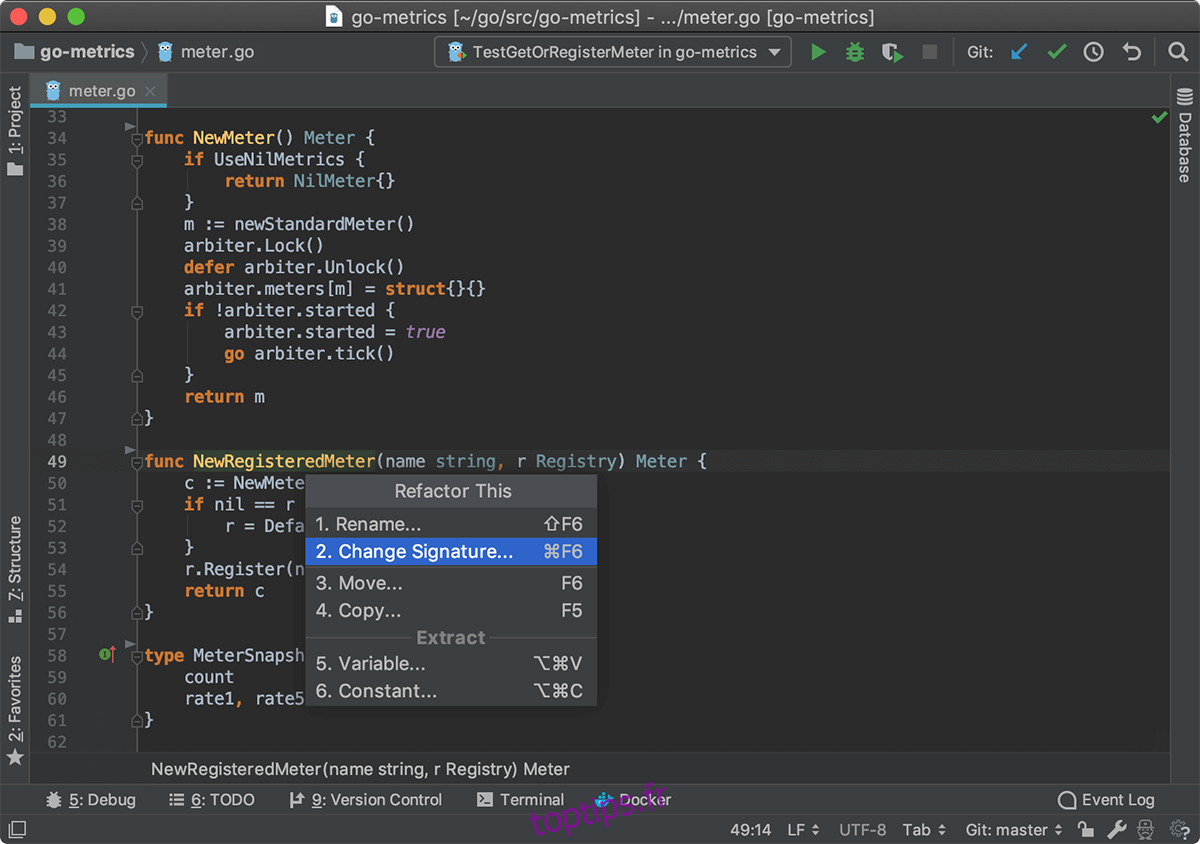
GoLand est également disponible sur l’AUR (Arch User Repository) d’Arch Linux sous forme de package maintenu par la communauté. Pour installer ce package, commencez par configurer l’assistant AUR Trizen.
Ouvrez un terminal (Ctrl + Alt + T ou recherchez « Terminal »). Utilisez les commandes ci-dessous pour installer Trizen.
sudo pacman -S git base-devel git clone https://aur.archlinux.org/trizen.git cd trizen/ makepkg -sri
Une fois Trizen installé, vous pouvez installer GoLand en utilisant la commande trizen -S.
trizen -S goland
Installation via Flatpak
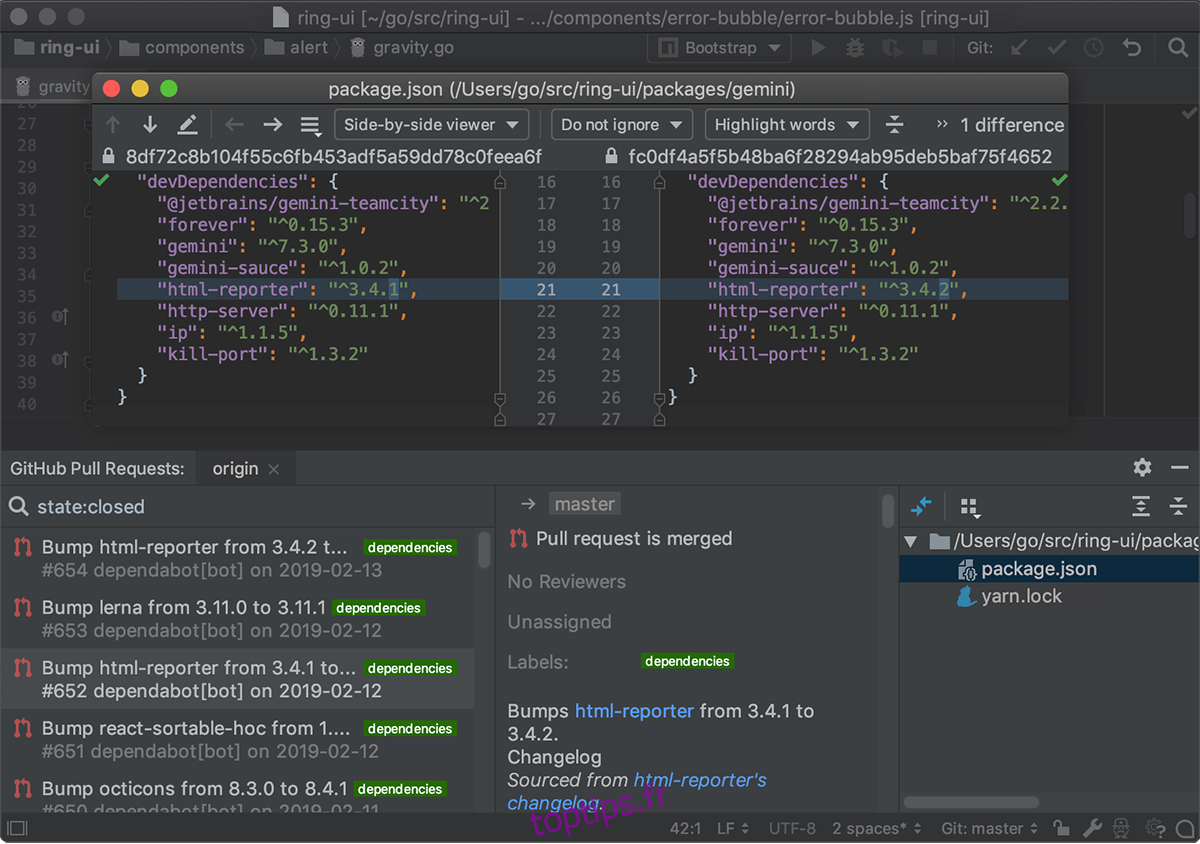
GoLand est disponible sur Flathub, le magasin d’applications Flatpak, pour tous les utilisateurs de Linux. Pour l’installer, vous devez d’abord configurer l’environnement d’exécution Flatpak. Pour obtenir de l’aide, vous pouvez consulter un guide dédié sur ce sujet.
Une fois Flatpak installé, ajoutez le dépôt Flathub en utilisant la commande flatpak remote-add. Flathub est indispensable car il héberge le paquet GoLand.
flatpak remote-add --if-not-exists flathub https://flathub.org/repo/flathub.flatpakrepo
Avec l’ajout du dépôt Flathub, vous pouvez installer GoLand en utilisant la commande flatpak install.
flatpak install flathub com.jetbrains.GoLand
Installation via Snap
Si vous préférez la version Snap Store de JetBrains GoLand, voici comment l’obtenir. Vous devez d’abord installer l’environnement d’exécution Snap sur votre système.
La configuration de Snap peut sembler complexe pour les nouveaux utilisateurs de Linux. Vous devez installer le paquet « snapd » et activer le service « snapd.socket » via Systemd.
Si vous avez besoin d’aide pour configurer Snap, il existe de nombreux guides en ligne. Une fois Snap configuré, utilisez la commande sudo snap install pour obtenir la dernière version de GoLand.
sudo snap install goland --classic